Ashampoo Burning Studio, pro co je program a jak jej používat

- 3723
- 1187
- Mgr. Rainhard Jánský
Každý uživatel počítače musel alespoň jednou změnit nebo obnovit systém. Každý ví, že to používá disky s funkcí auto -missile. Když připojíte pravidelnou jízdu, z vaší strany jsou vyžadovány některé akce a pokud je operační systém vážně poškozen, nebudete moci iniciovat je. Totéž se často děje s automobilovým rádiem - nemůže číst obsah složky. Aby se tomuto problému vyhnul, existují speciální programy pro nahrávání disků a Ashmpoo je jedním z nich. Kromě toho se vyrovná s dalšími důležitými úkoly. Nyní vám řekneme, jak jej používat.

Ashampoo Burning Studio
Ashampoo Burning Studio vám umožňuje nahrávat různé disky - to je tento program. Pracuje s různými formáty a technologiemi:
- Iso-Images;
- Mp3;
- DVD;
- Modrý paprsek.
Ashampoo se používá k záznamu:
- ISO obrázky;
- hudební skladby;
- Videa;
- archiv;
- kopie jiných disků;
- soubory v různých rozšířeních (s možností třídění podle složek).
Také pomocí tohoto softwaru můžete vymazat dostupné informace, izolovat zvuk z videa a přeložit je do zvuku, omezit přístup k prohlížení pomocí hesla. Pro ty, kteří replikují vlastní hudební alba, bude funkce vytvoření obálky a anotace užitečná.
Instalace programu Ashampoo
Program je podmíněně placen - ve veřejné doméně existuje oficiální verze s omezenou funkčností. Je označen slovem „zdarma“. Samozřejmě existují také hacknuté variace, ale nedoporučujeme stahovat Ashmpoo z neověřených skladeb.
- Přejděte na ověřený web.
- Vyberte požadovaný produkt v seznamu.
- Stiskněte modré tlačítko „Načítání“ nebo červené „koupit“.
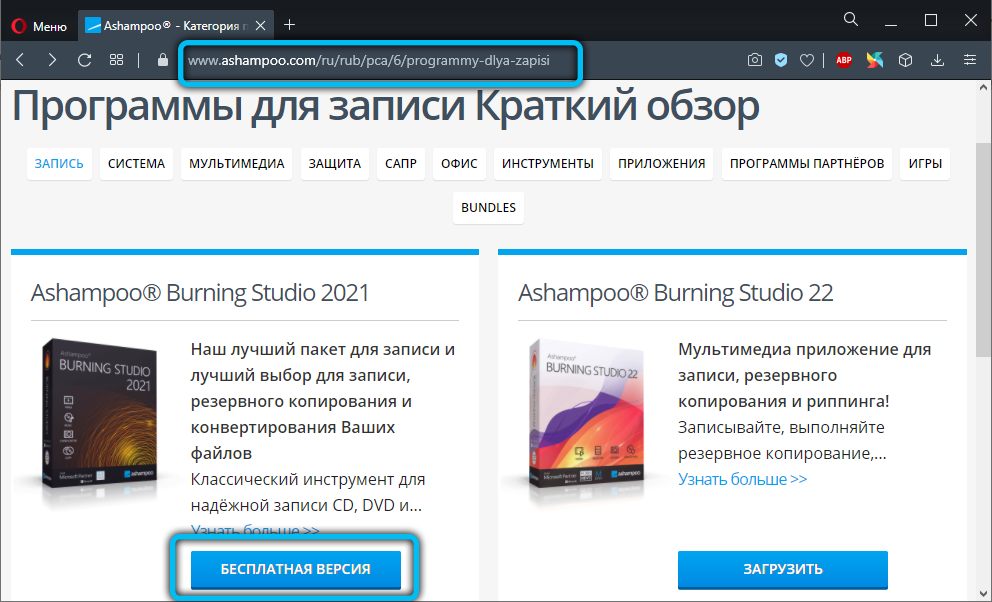
- Počkejte na nahrávání a klikněte na ikonu souboru.
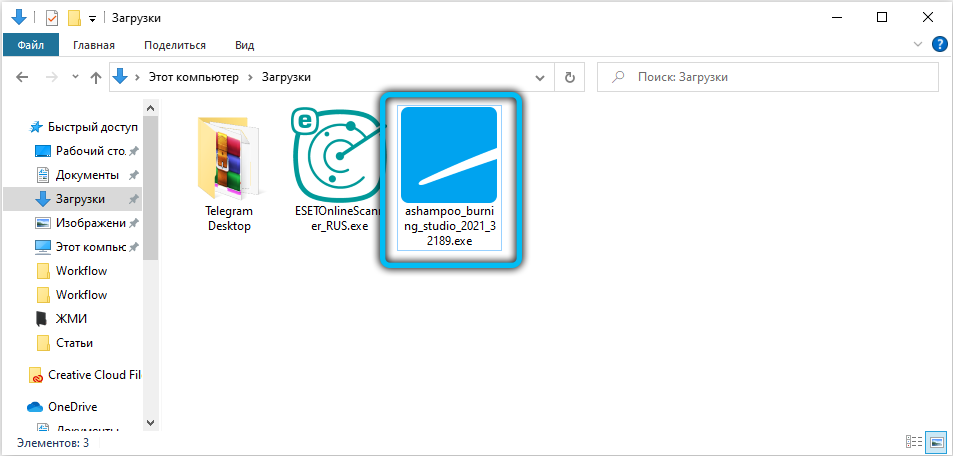
- Bude to oznámení, že musíte souhlasit s instalací - stiskněte „OK“.
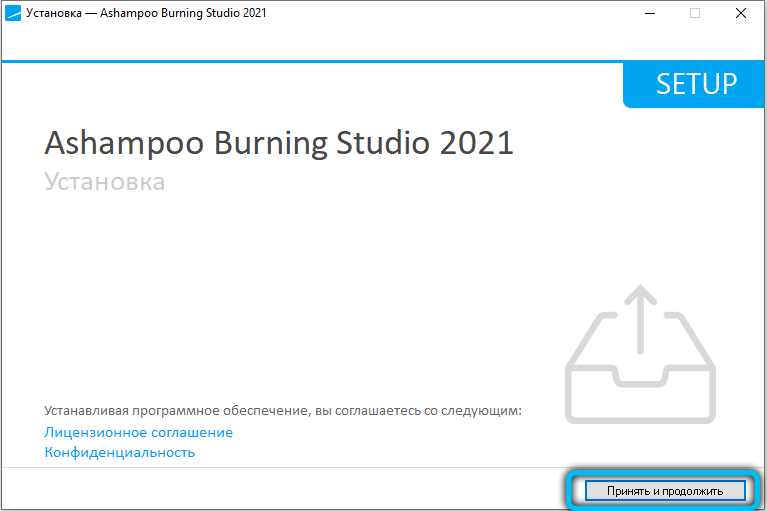
- Uveďte jazyk, který je pro vás pohodlný.
- Odstraňte zaškrtávací známku z položky „Doporučená instalace“ tak, aby vám nebyla uložena zbytečná.
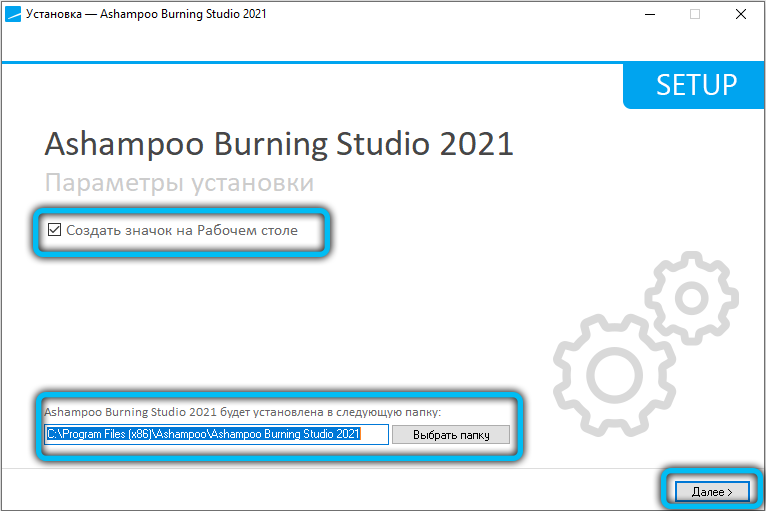
- Nyní se objeví proces vizualizace procesu. Obecně je instalace rychlá, ale někdy se může natáhnout na půl hodiny.
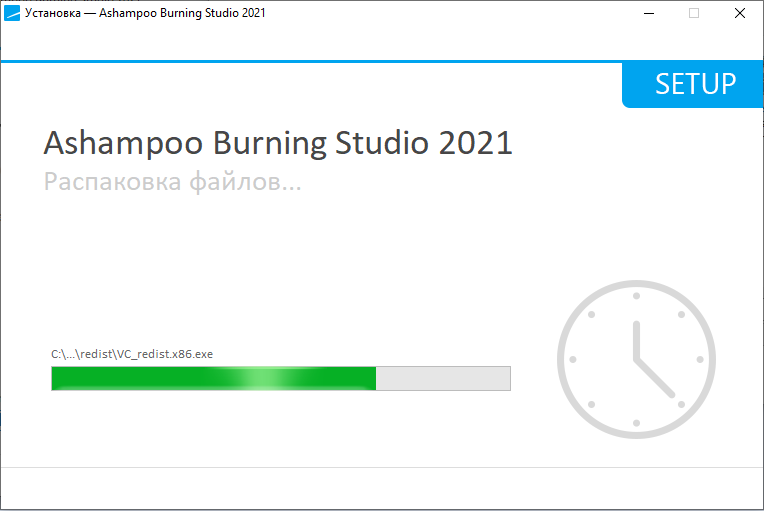
- Když bot hlásí úspěšnou instalaci, klikněte na „OK“.
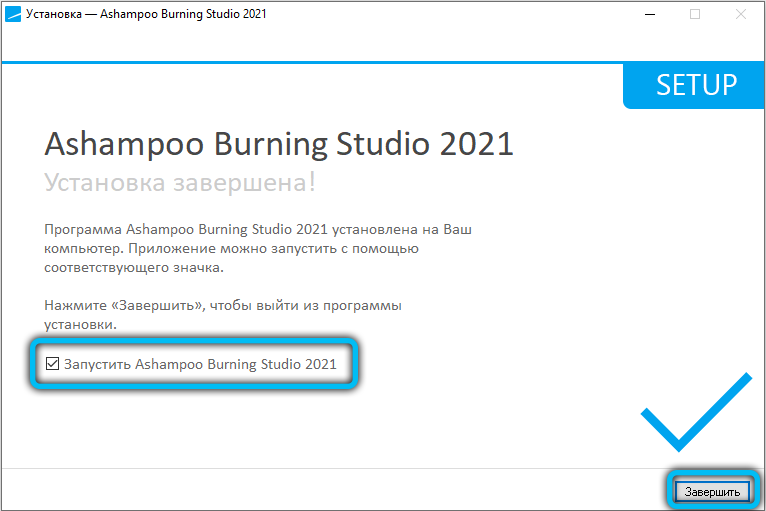
Od této chvíle lze použít software. Pokud potřebujete zkratku na „ploše“, přejděte na „Start“ - „Všechny programy“ - „Nedávno nainstalované“. Najděte ikonu ashampoo, klikněte na ni dalším tlačítkem a vyberte „Odeslat“ - Desktop.
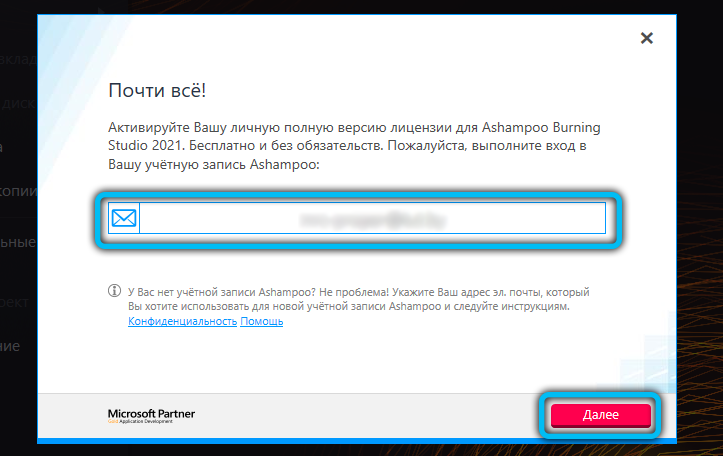
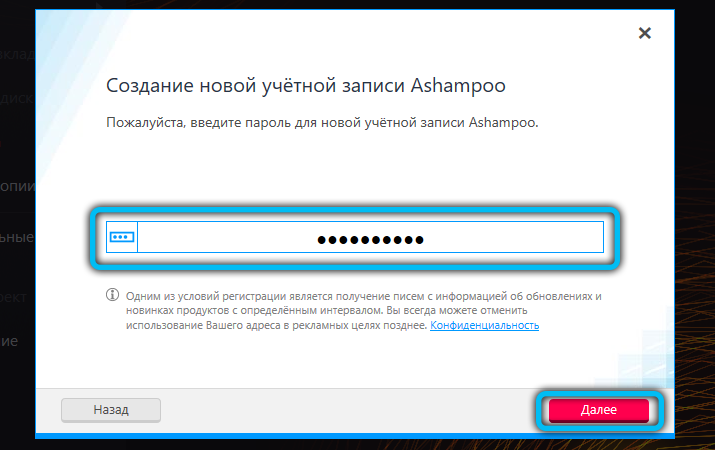
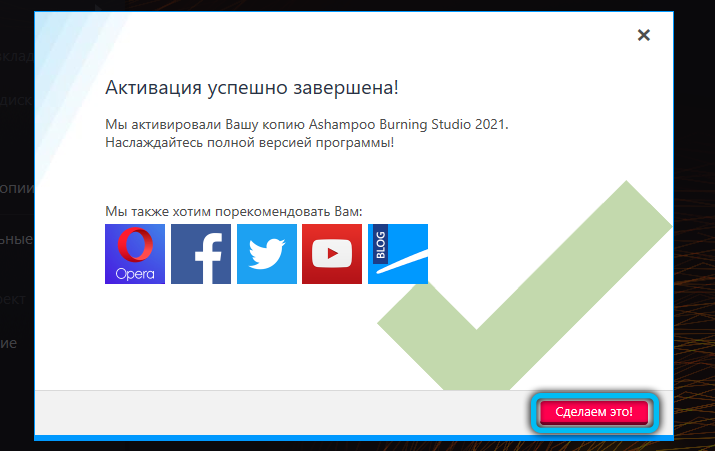
Kopírování disků
Nyní ve fázích analyzujeme, jak používat ashampoo, a začneme kopírovat disky. Za tímto účelem jsou vyžadovány dva disky, jinak z toho nic nepřijde. Ale můžete udělat jinak: Vyhoďte obsah na počítači a poté si zapište na nový disk - přečtete si ho těsně pod tím, jak se to dělá.
- Vložte původní nosič na jeden disk, ve druhém - čistě.
- Počkejte, až počítač najde obě zařízení.
- Spusťte ashampoo.
- Ve sloupci vlevo vyberte „Kopírovat disk“.
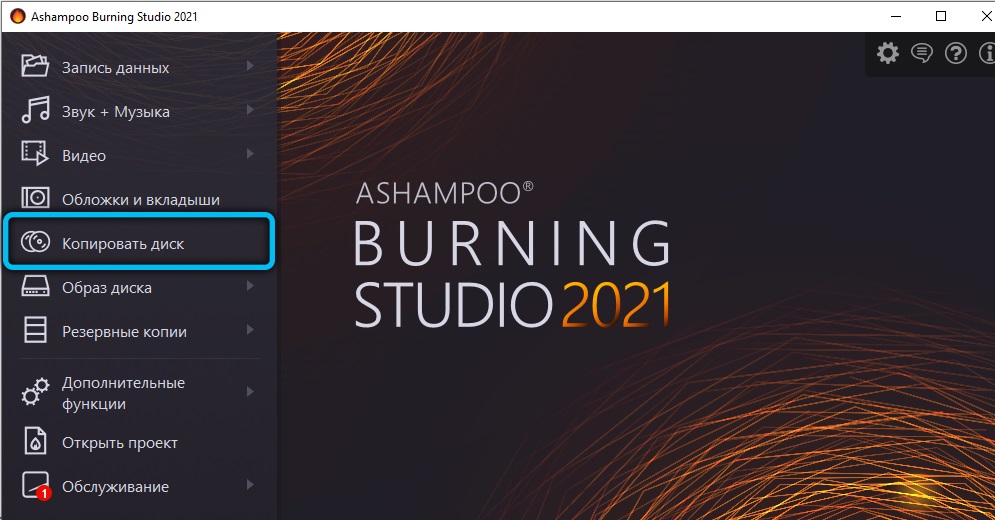
- Uveďte „dárce“ a nosiče pro kopii.
- Počkejte, až proces skončí.

Přenos dat je často doprovázen neobvyklým bzučením - to je normální, nebojte se. Hlavní věcí není přerušit kopírování a neotevírat disky. V důsledku toho získáte plný klon svého disku při zachování sekcí, seznamů, formátování atd. Str.
Nastavení obrázku
Nyní začněme vytvářet obrázky - Toto je šifrovaná kopie disku.
- Chcete -li začít, vložte nosič do zásobníku, na kterém jsou uloženy potřebné informace, například instalační program Windows.
- Vlevo v programu vyberte možnost „Obrázek disku“ a pododstavec „Vytvořit obrázek“.
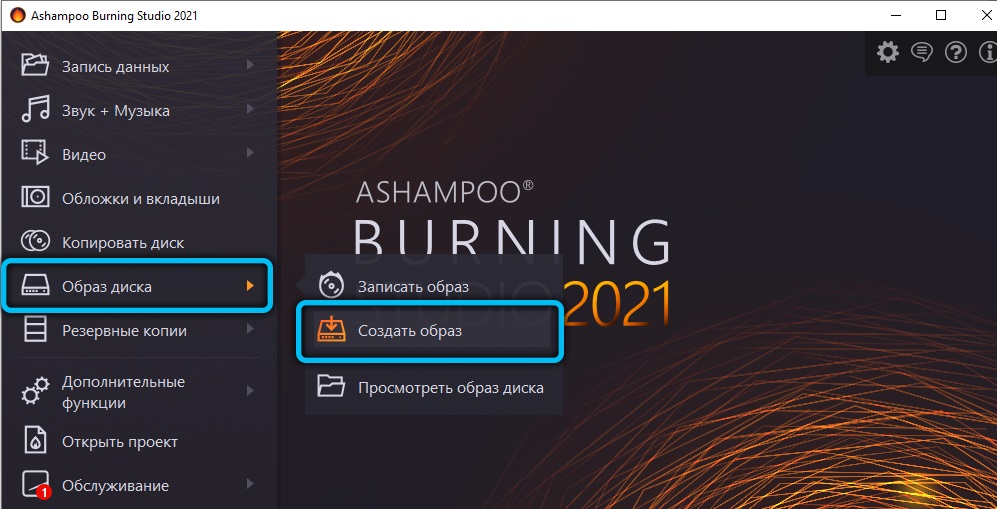
- Soft najde samotné zařízení a nabídne ho.
- Dalším krokem je výběr parametrů. Obvykle jsou označeny pro konkrétní úkol, v závislosti na tom, na co bude obrázek použit.
- Nyní klikněte na „Uložit“ a uveďte, kde přesně - můžete jej hodit na „plochu“.
- Dále změňte disk na čištění.
- V programu opět vyberte položku „Obrázek disku“, právě teď klikněte na pododstavec „Napište obrázek“.
- Nabídka vyhledávání pro nově vytvořený soubor se otevře - označte jej a spusťte nahrávku.
Tímto způsobem můžete také extrahovat obsah disku při zachování formátování, poté přenést vše na USB Flash Drive nebo jiné médium.
Jak nahrávat disk
Ashampoo vám umožňuje nahrávat nejen spuštěná kola, která jsou nyní nejčastěji vyžadována. V současné době, kvůli vzhledu disků Flash, HDD a cloudových skladeb, obyčejné laserové disky téměř ztratily význam, ale některé je stále používají.
Podívejme se, jak natočit záznam. Začněme s běžnými složkami, obrázky a dokumenty:
- V okně vlevo klikněte na „Nahrávací data“ - „Nový disk“.
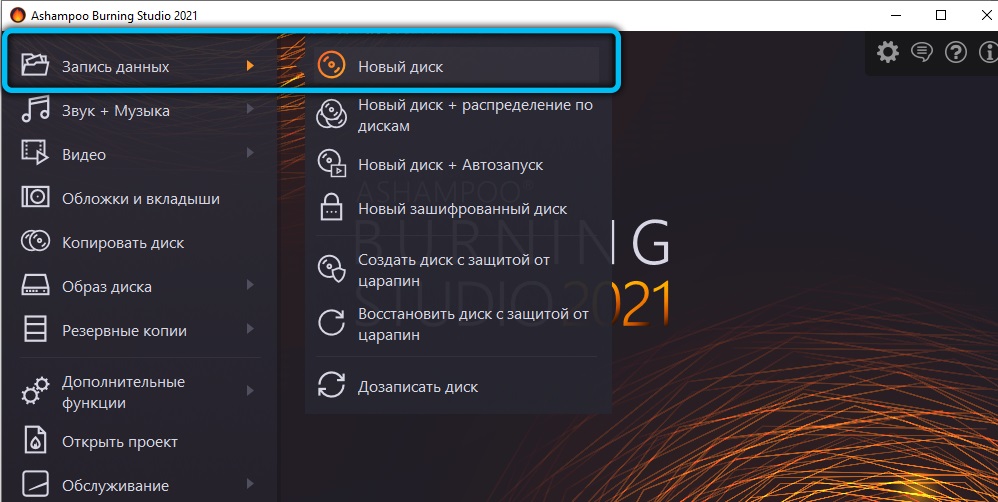
- Vyberte potřebné dokumenty a klikněte na „Záznam“.
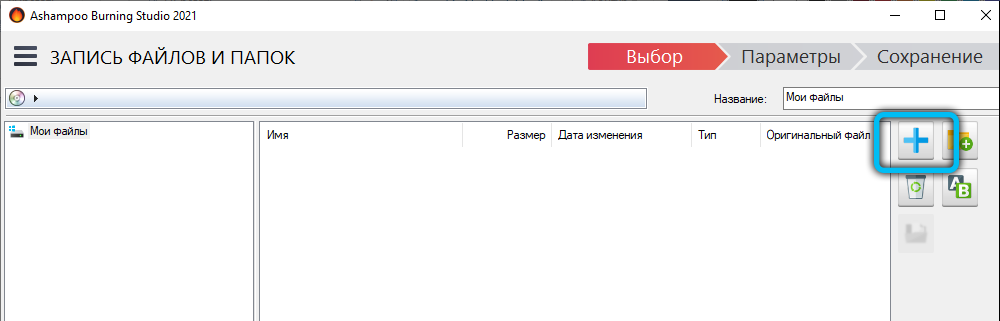
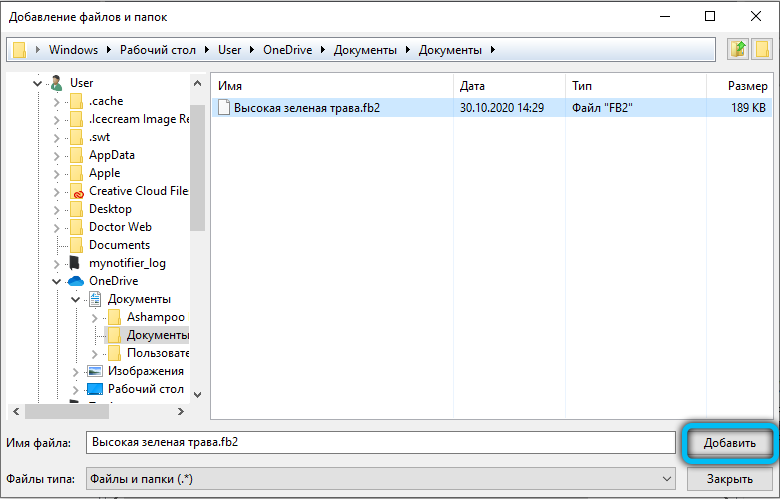

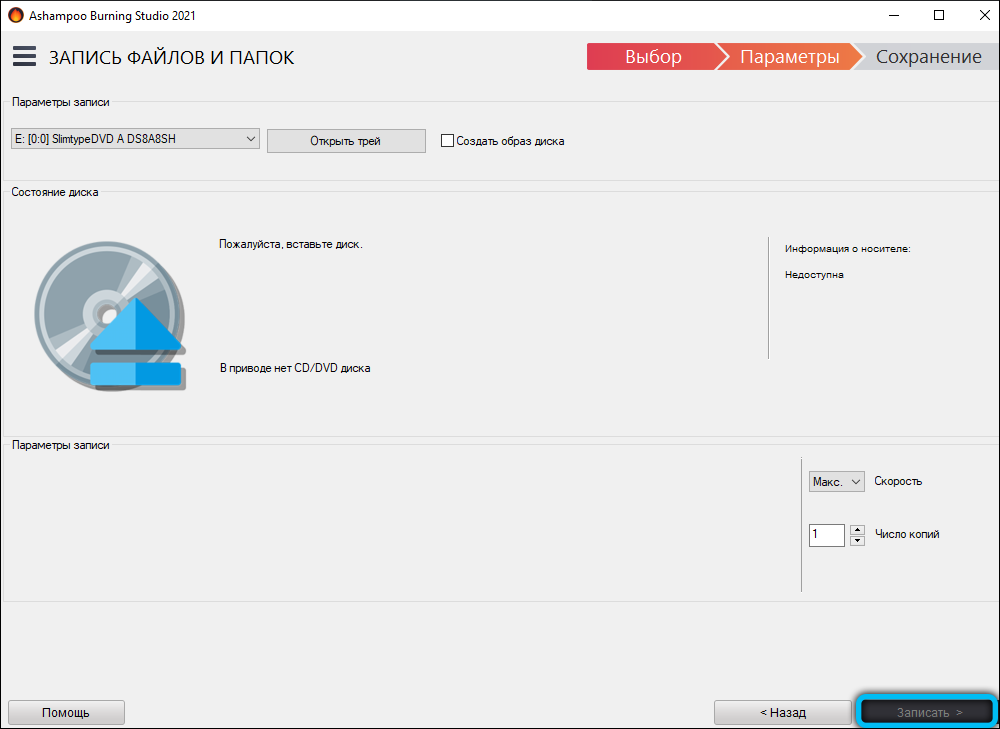
Pro hudbu existuje samostatná položka se stejným názvem. Klikněte na to a poté:
- Vyberte formát: CD, MP3, WMA.
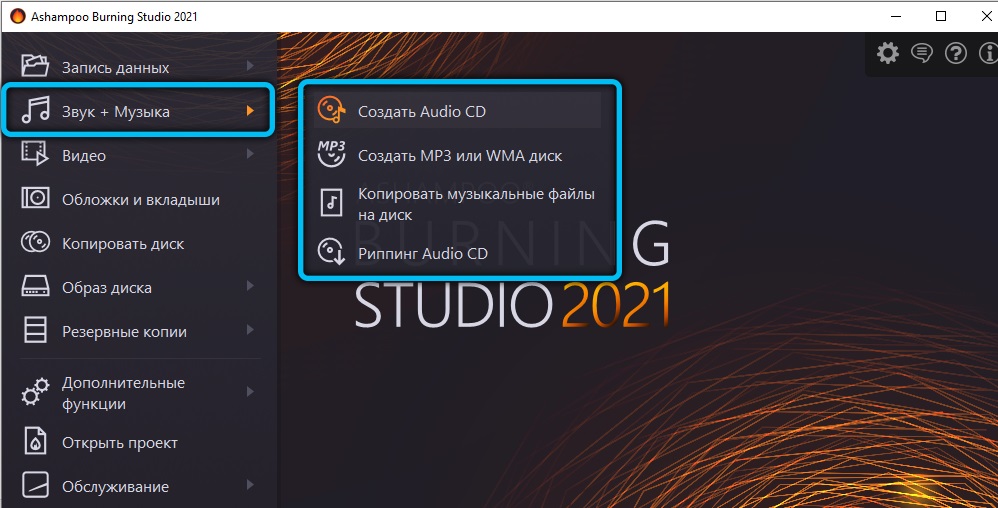
- Napravo kliknutím na modrou plus přidejte skladby.
- Pokud je to nutné, požádejte o automatické vyvolání tak, aby jakékoli rádio dokázalo číst soubory tříděné prostřednictvím složek.
- Potvrďte záznam.
Videa jsou zaznamenána prostřednictvím odpovídající možnosti:
- Vyberte formát.
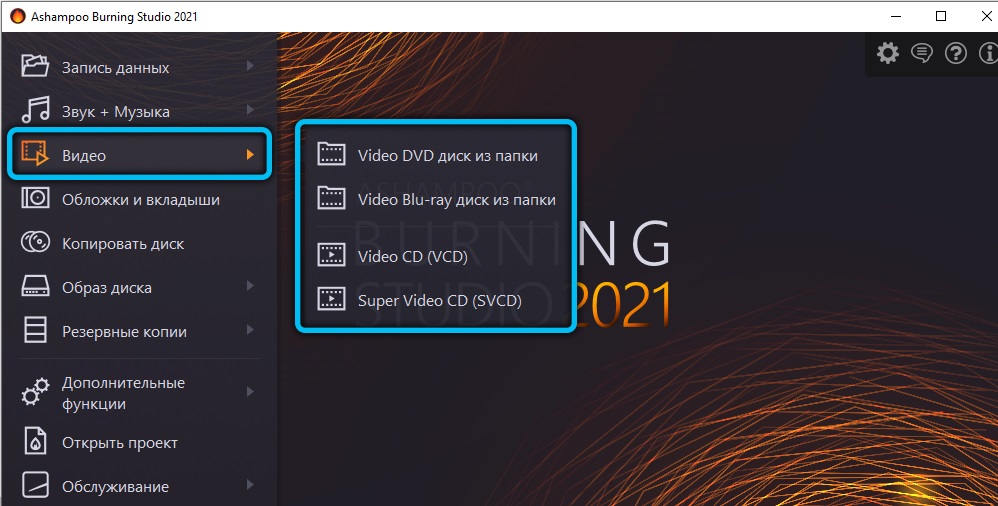
- Přidejte soubor z jiného disku nebo z PC.
- Klikněte na „Záznam“.
Tímto způsobem jsou také zaznamenány sklíčka.
Nezapomeňte na důležité:
- Přečtěte si informace o médiích a podívejte se, kolik gigabajtů může pojmout. Nezapomeňte korelovat tato data s hmotností složky, která se tam plánuje odeslána.
- Mějte na paměti, že při výběru disku bez funkce přepisování ztratíte příležitost přidat tam další informace nebo vyměnit jeden obsah ostatním.
Jak přidat data na disk
Pokud samotný dopravce dovolí, je velmi snadné to provést:
- Klikněte na „Nahrávací data“ - „Drive Disk“.
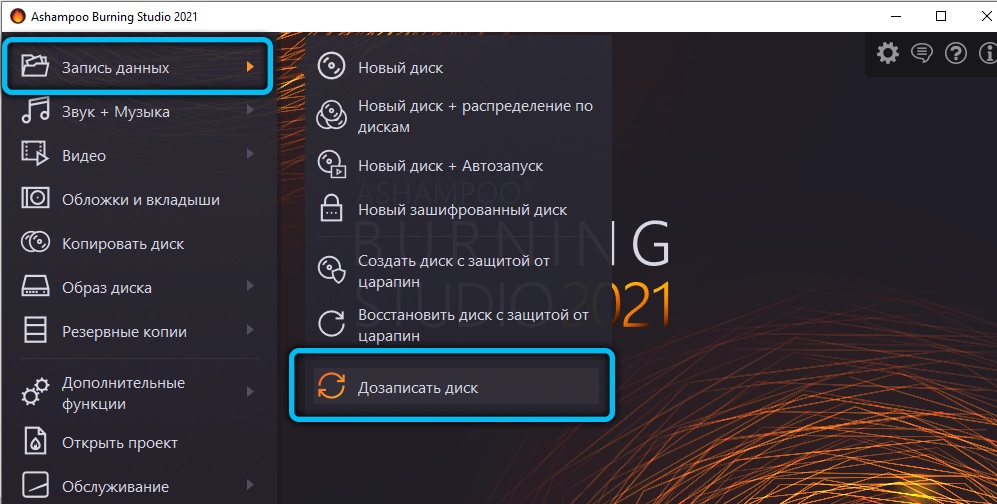
- Uveďte další soubory.
- Počkejte na aktualizaci informací.
Stále ve fázi nákupu disku je lepší zastavit na mediálních značkách RW. To znamená, že soubory lze umýt a upravovat.
Odstraňování informací o kapce
A to také nebude obtížné:
- Klikněte na „Další funkce“ - „Smazat disk“.
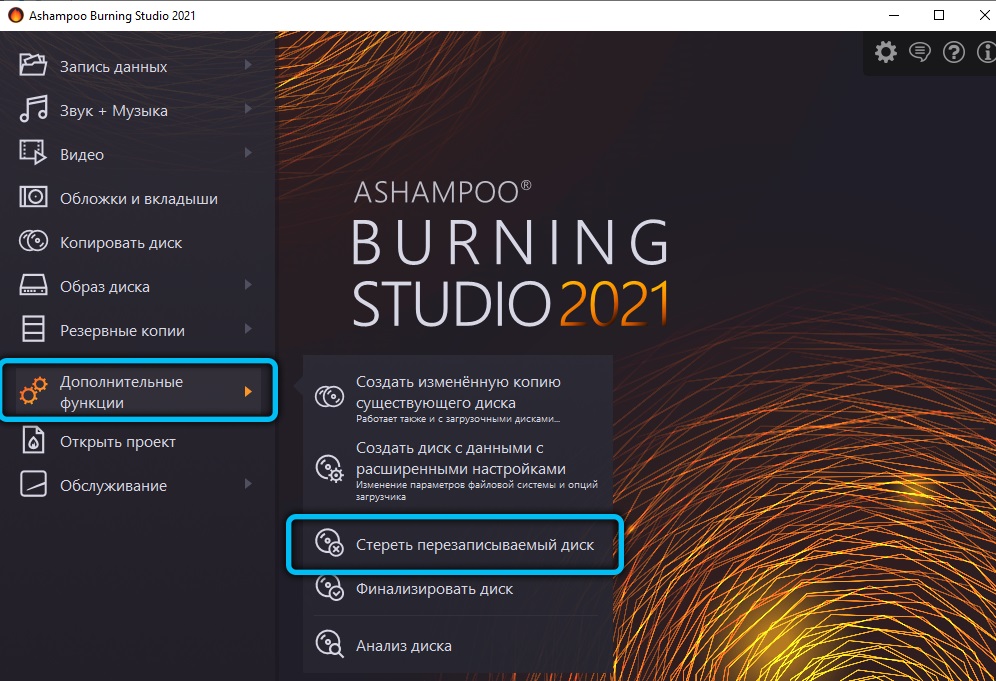
- Počkejte na vznik varování o dokončení.
Poté všechna data zmizí, na dopravci bude uvolněno místo a může být obsazeno něčím jiným.
Výhody a nevýhody programu
Ashampoo má samozřejmě mnoho konkurentů, takže vývojáři se velmi pokusili učinit svůj produkt nejatraktivnějším. Silné stránky softwaru jsou bezpochyby:
- Jednoduché menu s jasným designem a tipy.
- Bohatý seznam jazyků a dobrý překlad do Ruska.
- Všechny nezbytné sady nástrojů a funkcí. Program považuje i odborníci vhodný.
- Rady v průběhu záznamu, který vylučuje nepříjemné chyby. Pokud začátečník nechápe, který formát si vybrat, Ashmpoo mu vysvětlí, co a pro jaké účely se používají.
- Vynikající interakce se všemi verzemi Windows, což je jen Achilles pátý z dalších podobných programů.
- Můžete získat oficiální verzi zdarma se všemi hlavními možnostmi.
Není tolik nedostatků:
- Po instalaci a spuštění Ashampoo objeví okno s žádostí o označení e -mailu a poté musí být potvrzeno. Z tohoto póru dopisy o propagačních akcích, nových produktech, větách atd. Pravidelně přicházejí k e-mailu. Str.
- Software vyžaduje mnoho zdrojů, výrazně načte CPU (uslyšíte, jak zběsile PC při nahrávání). Někdy se proces rozpadá kvůli skutečnosti, že síla počítače nestačí.
Už jste někdy použili ashampoo? Podle vašeho názoru napište do komentářů, pokud se vám program líbil a o kolik lepší/horší než podobné.
- « Jak eliminovat chybu neerter_cert_authority_invalid
- Fázové automatické zaostření v komoře smartphonu Co to je a jak to funguje »

